Git es una de las herramientas de gestión de repositorios de control de versiones gratuitas y de código abierto más utilizadas. La mayoría de los programadores, desarrolladores y controladores de calidad de software usan Git para uso profesional. Git es súper escalable y súper rápido de usar. También puede manejar el control de versiones de datos para el análisis de Big Data y otras tareas relacionadas con el análisis de datos. Si es desarrollador de software, debe aprender Linux y Git simultáneamente para desarrollar sus habilidades. Muy a menudo, Git está acostumbrado a mostrarse como una habilidad para ser contratado en cualquier trabajo de programación. Por otro lado, si tienes un gran proyecto de software donde muchos desarrolladores actualizan, modifican y escriben nuevos códigos, Git es totalmente para ti. Con Git, puede verificar quién hizo qué cambios, quién escribió qué parte del proyecto. Incluso Git también te permite recuperar las versiones si es necesario.
Git en distribuciones de Linux
Si encuentra el acrónimo de Git, puede ver que en realidad significa Global Information Tracker. Git está escrito en C, Perl y Sheel. Fue desarrollado por primera vez por Linus Torvalds para desarrollar el kernel de Linux. Hoy en día, Git se usa mucho para el desarrollo, la implementación de software y la fusión.
En Linux, Git puede clonar un repositorio y se puede usar localmente sin tener un servidor complicado o un marco complejo. En esta publicación, veremos cómo instalar Git en un sistema Linux.
1. Instale Git en Ubuntu/Debian Linux
La herramienta Git está disponible en el repositorio oficial de Linux. Si es un usuario de la distribución Debian, puede ejecutar los siguientes comandos de aptitud que se proporcionan a continuación para actualizar el repositorio de su sistema e instalar Git en su máquina. Los comandos serán ejecutables en todas las distribuciones basadas en Debian.
$ sudo apt-get update
$ sudo apt-get install git

Después de finalizar la instalación, ejecute un comando de verificación de versión para confirmar si Git está instalado o no.
$ git --version
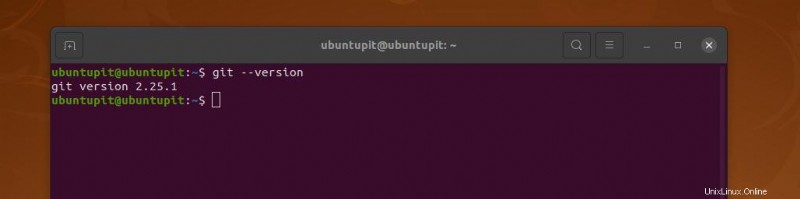
2. Instale Git en Fedora y Red Hat Linux
Si está utilizando una estación de trabajo Fedora o un sistema Linux basado en Red Hat, puede ejecutar el siguiente comando DNF o YUM para instalar Git en su sistema.
Ejecute el comando DNF con acceso de raíz para instalar Git en la estación de trabajo de Fedora.
$ sudo dnf install git
El siguiente comando YUM instalará Git en los sistemas Linux basados en Red Hat.
$ sudo yum install git
Cuando finalice la instalación, ejecute el comando git para verificar la versión de Git y asegurarse de que esté instalada correctamente en su sistema.
$ git --version
3. Instale Git en Arch y SuSE Linux
Los usuarios de Linux basados en Arch pueden ejecutar los siguientes comandos de Pacman que se detallan a continuación con acceso de root para actualizar el repositorio de su sistema e instalar Git en su sistema.
sudo pacman -Syu
sudo pacman -S git
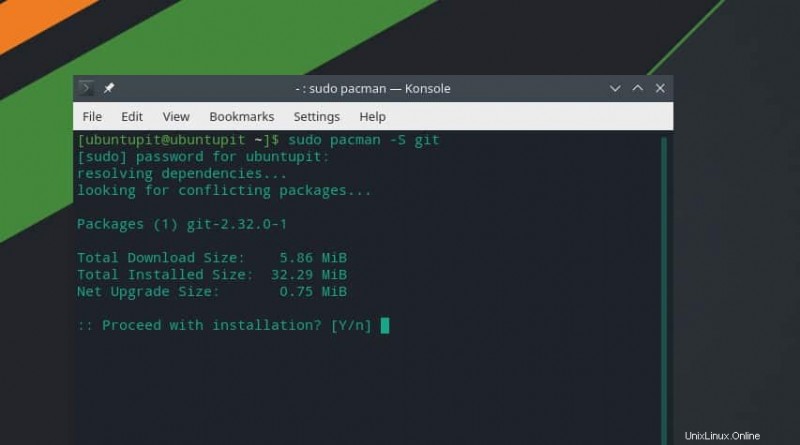
Si es usuario de SuSE, ejecute el siguiente comando zypper que se proporciona a continuación con privilegios de root para instalar Git en su sistema.
# zypper install git
Finalmente, después de una instalación exitosa, ahora puede verificar la versión de Git en su máquina Linux.
# git --version
4. Instalar Git en Linux desde el código fuente
Instalar Git ahora es más conveniente con los códigos fuente. Si es usuario de Debian o Fedora, este método lo guiará en la instalación de Git en su máquina Linux. Además, al usar el código fuente, puede monitorear lo que realmente está instalando para ejecutar Git en el sistema.
1. Instalar Git en Debian por código fuente
Los usuarios de Ubuntu y otras distribuciones basadas en Debian deben ejecutar los siguientes comandos de aptitude que se proporcionan a continuación para actualizar el repositorio del sistema e instalar los paquetes de dependencia de Git en el sistema.
$ sudo apt-get update
$ sudo apt-get install libcurl4-gnutls-dev libexpat1-dev gettext libz-dev libssl-dev asciidoc xmlto docbook2x

Ahora, ejecute el siguiente comando para clonar el kernel de Git en su sistema.
$ git clone https://git.kernel.org/pub/scm/git/git.git
Luego, ejecuta los comandos make para establecer el prefijo e instalar Git en tu máquina Linux.
$ make all doc info prefix=/usr
$ sudo make install install-doc install-html install-info install-man prefix=/usr
2. Instalar Git en Fedora por código fuente
Instalar Git en una estación de trabajo Fedora es bastante similar a instalarlo en distribuciones Debian. Primero, ejecute los siguientes comandos DNF que se proporcionan a continuación para instalar los paquetes adicionales para Enterprise Linux (EPEL) y los paquetes de dependencia en su sistema.
$ sudo dnf install curl-devel expat-devel gettext-devel openssl-devel perl-devel zlib-devel asciidoc xmlto docbook2X
$ sudo yum install epel-release
$ sudo yum install curl-devel expat-devel gettext-devel openssl-devel perl-devel zlib-devel asciidoc xmlto docbook2X
Ahora, cree un enlace simbólico en su sistema para Git. Luego, clone el paquete Git en el directorio de su sistema.
$ sudo ln -s /usr/bin/db2x_docbook2texi /usr/bin/docbook2x-texi
$ git clone https://git.kernel.org/pub/scm/git/git.git
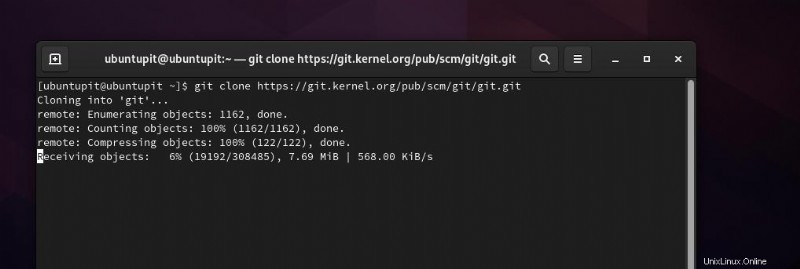
Ahora puede ejecutar los comandos make que se indican a continuación con privilegios de root en el shell de su terminal para instalar Git en su estación de trabajo Fedora.
$ make all doc prefix=/usr
$ sudo make install install-doc install-html install-man prefix=/usr
Empezar con Git
Cuando finalice la instalación de Git, ahora puede editar el script de configuración para configurar sus credenciales de usuario. Ejecute los siguientes comandos de configuración de Git que se proporcionan a continuación para configurar su nombre de usuario y la dirección de correo electrónico en su sistema.
$ git config --global user.name "UbuntuPIT"
$ git config --global user.email "[email protected]"
También puede verificar y editar el script de configuración de Git en su máquina Linux para establecer parámetros personalizados. Por ejemplo, ejecute el siguiente comando git para verificar Git.
git config --list
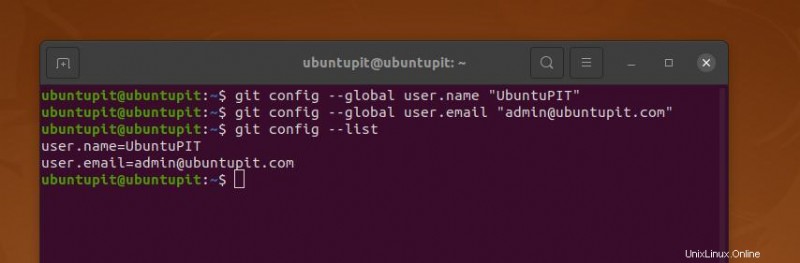
Ejecute el siguiente comando con acceso de root para editar el archivo de configuración de Git en su máquina Linux.
nano ~/.gitconfig
Eliminar Git de Linux
Si alguna vez necesita eliminar Git de su máquina, ejecute los siguientes comandos a continuación de acuerdo con su distribución para eliminar Git.
Los usuarios de Debian pueden ejecutar este comando para eliminar Git.
sudo apt-get remove git

Los usuarios de Fedora y Red-Hat Linux deben ejecutar los siguientes comandos para eliminar Git del sistema.
yum remove git
yum clean all
yum install git
Si es usuario de Arch Linux, puede encontrar opciones para eliminar Git de la herramienta de control de software basada en GUI predeterminada.
Palabras finales
A menudo, los desarrolladores utilizan herramientas de desarrollo de software centralizadas para una mejor producción y depuración. Pero usar Git es excelente porque si usa un sistema centralizado, puede ser menos productivo si el servidor principal deja de funcionar.
Por el contrario, los sistemas distribuidos como Git no utilizan ningún sistema centralizado, por lo que no hay posibilidad de que el sistema se caiga por completo. En toda la publicación, hemos visto cómo instalar y usar Git en un sistema Linux.
Espero que esta publicación haya sido informativa para usted; por favor comparte esta publicación con tus amigos y la comunidad de Linux. También puede escribir sus opiniones en la sección de comentarios con respecto a esta publicación. Finalmente, si está más interesado en Git en Linux, consulte esta publicación para obtener más información sobre los comandos de Git.